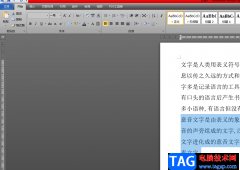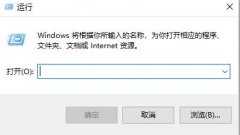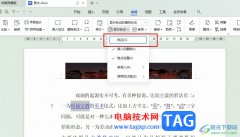很多小伙伴之所以会选择使用wps来对文字文档进行编辑,就是因为文字文档中的功能十分的丰富,并且操作简单。有的小伙伴在使用WPS对文字文档进行编辑的过程中想要给页脚设置连续页码,这时我们只需要在文字文档的编辑页面中打开插入工具,然后在插入的子工具栏中再打开页码工具,接着在下拉列表中点击选择页码选项,最后在页码设置页面中,我们点击选择“续前节”选项,再点击确定选项即可。有的小伙伴可能不清楚具体的操作方法,接下来小编就来和大家分享一下WPS Word设置连续页码的方法。
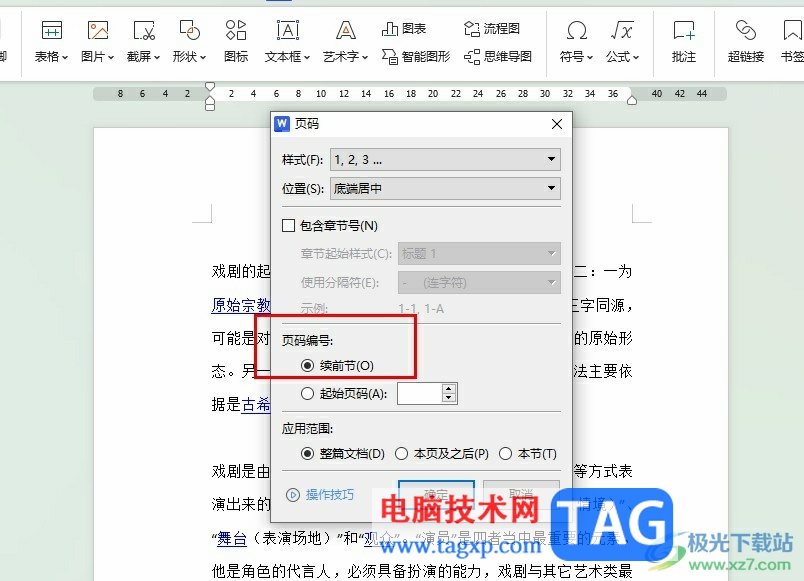
方法步骤
1、第一步,我们在电脑中右键单击一个文字文档,然后在菜单列表中点击打开方式选项,再在子菜单列表中选择WPS office选项
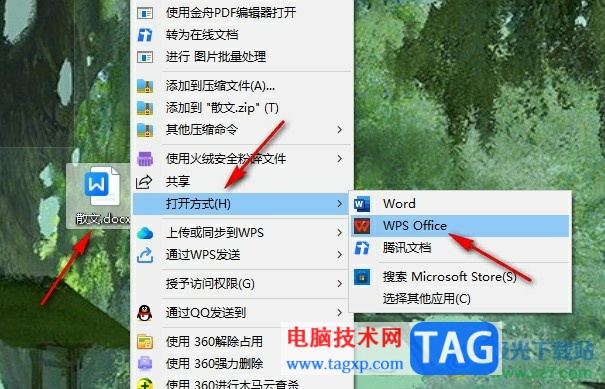
2、第二步,进入WPS页面之后,我们在该页面中点击打开“插入”工具
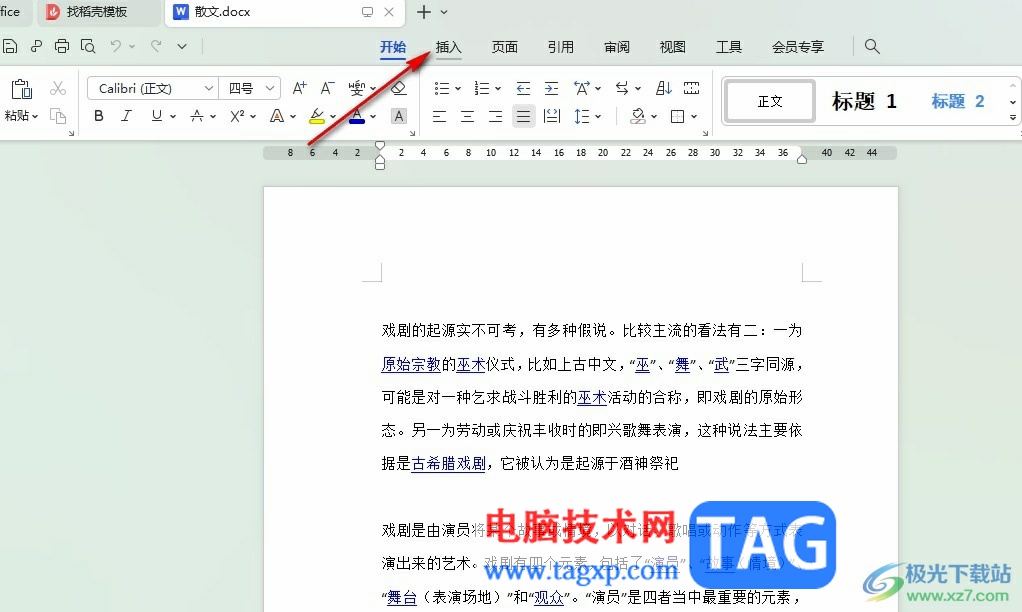
3、第三步,接着在插入的子工具栏中,我们先打开页面工具,再在下拉列表中点击选择“页码”选项
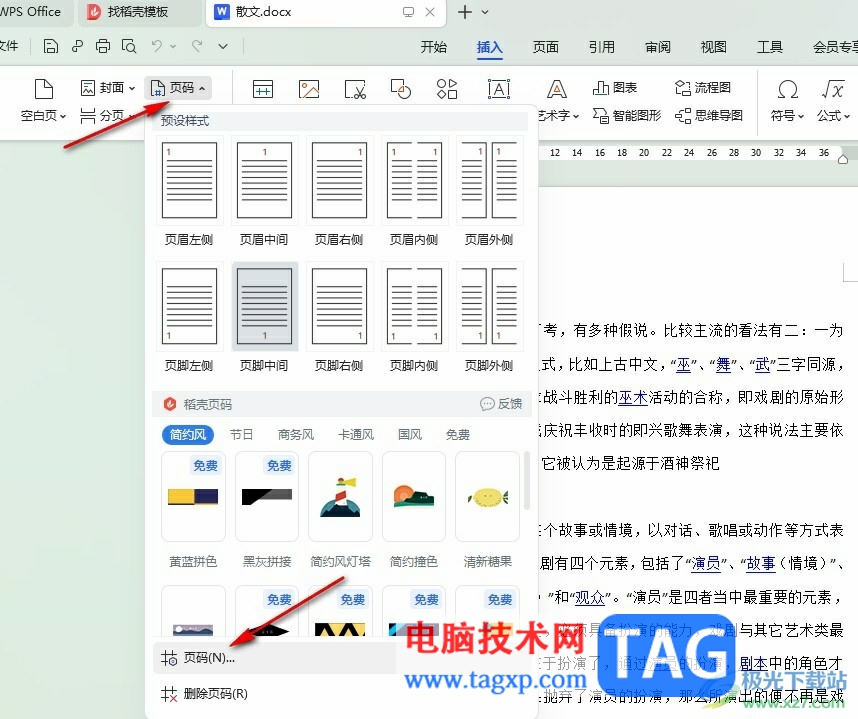
4、第四步,进入页码设置页面之后,我们在该页面中找到页码编号选项
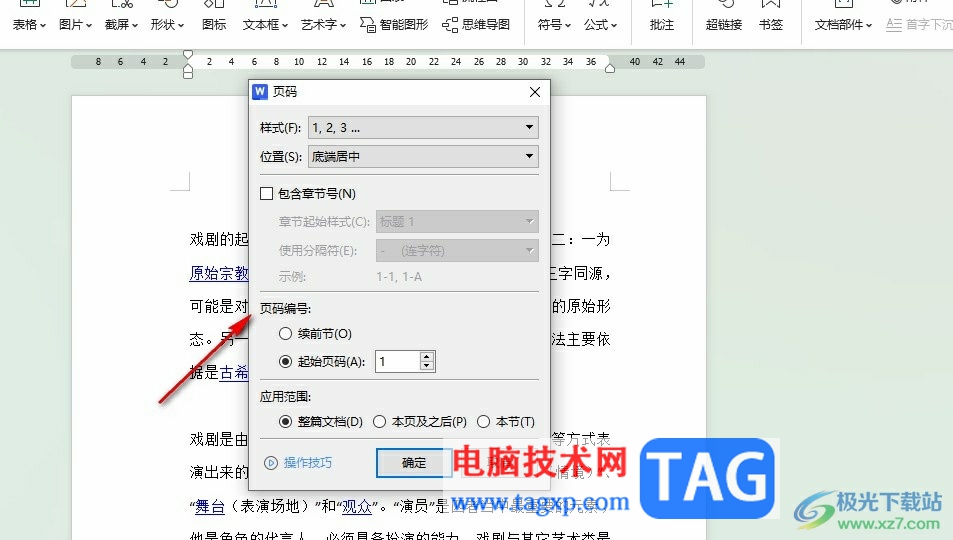
5、第五步,我们在页码编号下选择“续前节”选项,再将应用范围设置为整篇文档,接着点击“确定”选项即可
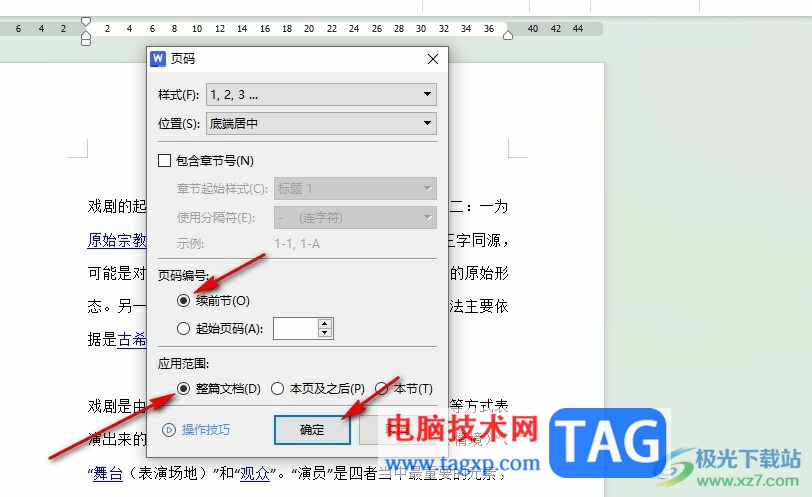
以上就是小编整理总结出的关于飞书文档导出为PDF文档的方法,我们在WPS中打开插入工具,再打开页码工具,接着在下拉列表中点击页码选项,然后在页码设置的弹框中,我们点击选择“续前节”选项,再点击确定选项即可,感兴趣的小伙伴快去试试吧。